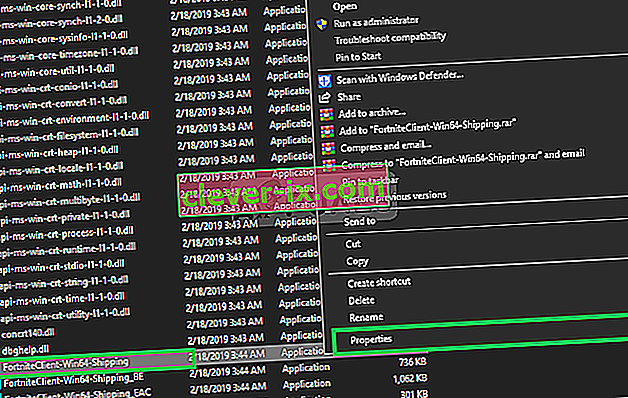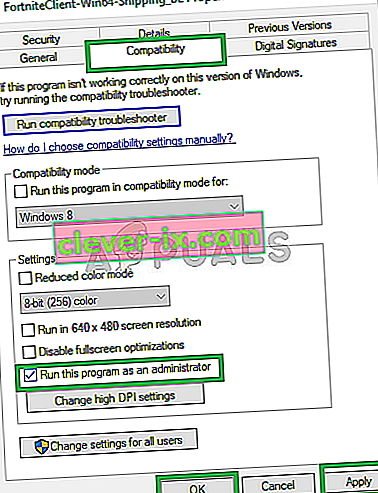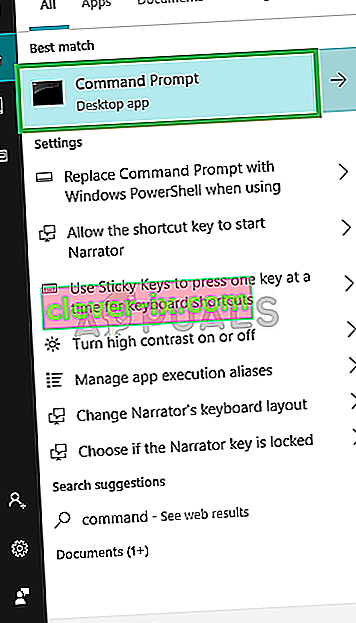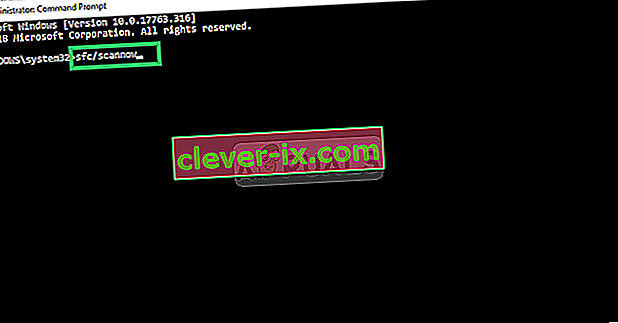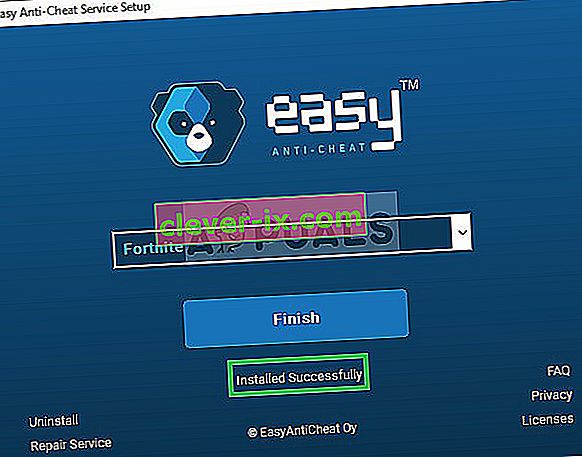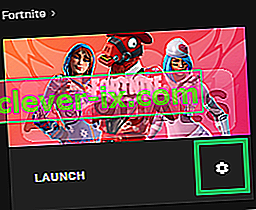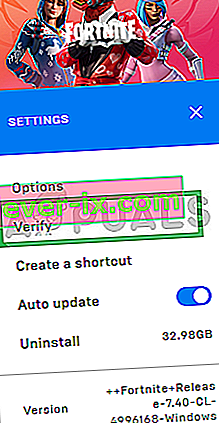Fortnite er et online videospil udviklet af Epic Games og udgivet i 2017. Fortnite Battle Royale blev en rungende succes ved at trække mere end 125 millioner spillere på mindre end et år og tjene hundreder af millioner dollars om måneden og er siden blevet en fænomen i spilscenen. Spillet tjente mere end 2 milliarder dollars alene sidste år.

Men for nylig er der kommet mange rapporter om spillet, der ikke lanceres gennem launcheren, heller ikke gennem den direkte eksekverbare, spillet giver heller ingen fejlmeddelelse. Derfor vil vi i denne artikel fortælle dig om nogle af årsagerne til, at denne fejl kan udløses, og give dig levedygtige løsninger for at sikre fuldstændig udryddelse af problemet.
Hvad får Fortnite til ikke at starte?
Der er en række grunde, der kan udløse problemet. Nogle af de mest almindelige er:
- Manglende filer: Det er muligt, at nogle vigtige filer, der er nødvendige for, at spillet fungerer korrekt, mangler. Dette problem kan også opstå på grund af filerne er korrupte.
- EasyAntiCheat: EasyAntiCheat-tjenesten er et program, der bruges af udviklerne til at forbyde enhver form for hack eller mod til spillet. Hvis denne service ikke kører korrekt, starter spillet ikke.
- Administrationsrettigheder: En anden almindelig årsag til problemet kan skyldes, at spillet ikke har nok privilegier til at køre korrekt. Spillet har brug for visse tilladelser for at kunne skrive / læse filer på computeren, hvis disse tilladelser ikke gives, kan du opleve problemer med at starte spillet.
Nu hvor du har en grundlæggende forståelse af problemets natur, vil vi gå videre mod løsningerne.
Løsning 1: Tilvejebringelse af administrative rettigheder
Som forklaret før, hvis spillet mangler disse privilegier, har nogle af komponenterne i spillet et problem med at arbejde effektivt, så i dette trin vil vi sikre os, at spillet har alle de privilegier, det har brug for, for at kunne arbejde korrekt til dette
- Åbn mappen, hvor du downloadede Fortnite
- Naviger til
FortniteGame \ Binaries \ Win64
- Højreklik på FortniteClient-Win64-Shipping, og vælg Egenskaber
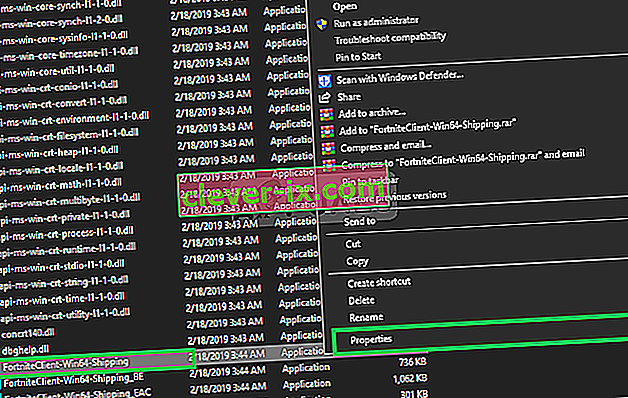
- Klik nu på Kompatibilitet og sørg for, at feltet Kør som administrator er markeret.
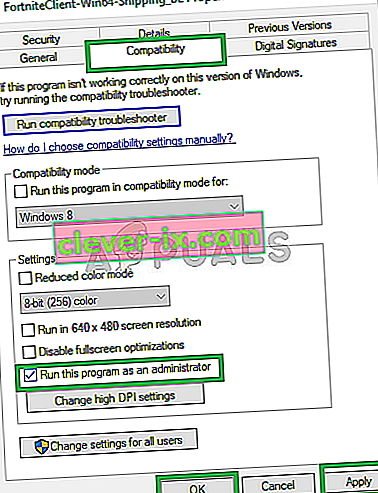
- Anvend nu , og klik på OK
- Gentag denne proces for FortniteClient-Win64-Shipping-BE , FortniteClient-Win64-Shipping-EAC og FortniteLauncher.
Denne proces skal løse ethvert problem på grund af utilstrækkelige tilladelser, hvis det ikke går videre til næste trin.
Løsning 2: Bekræftelse af Anti-Cheat Driver.
Kommandoen “sfc / scannow” scanner alle beskyttede systemfiler og erstatter beskadigede filer med en cachelagret kopi, der er placeret i en komprimeret mappe i% WinDir% \ System32 \ dllcache. Dette vil slette enhver stavet anti-cheat-fil, der er stavet forkert, og erstatte den med den, der sidst fungerede korrekt. Til denne proces
- Klik på søgefeltet i nederste venstre hjørne, og søg efter "Kommandoprompt"
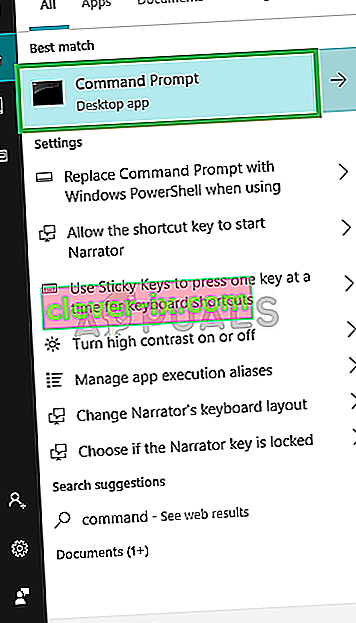
- Højreklik nu på kommandoprompt-ikonet, og klik på " Kør som administrator ".
- Skriv nu “sfc / scannow” i kommandoprompten, og tryk på Enter
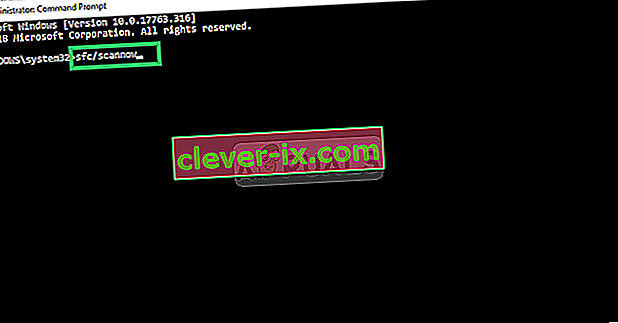
- Vent nu et par minutter, da det tager lidt tid at gennemføre denne proces.
- Luk den kommandoprompten og genstarte computeren
- Prøv nu at køre Fortnite og se om dit problem er løst.
Løsning 3: Reparer EasyAntiCheat-tjenesten
Dette er Anti-Cheat-tjenesten, der bruges af spillet til at genkende snydere og hackere. Det scanner aktivt din opsætning for alt, hvad der kan give dig en uretfærdig fordel i forhold til dine modstandere. Imidlertid bliver denne service undertiden ødelagt, og du skal muligvis selv reparere den.
- Du kan søge efter spillets vigtigste eksekverbare fil ved at klikke på startmenuknappen eller søgeknappen ved siden af den og skrive "Fortnite"
- Højreklik på den eksekverbare og vælg " Åbn filplacering " i kontekstmenuen, der vises.
- Den standard mappe til installationen er ” C >> Programmer >> Epic Games >> Fortnite ”, men det afhænger af din computers arkitektur så godt. Du kan også søge på Fortnite efter at have klikket på " Start-menuen" eller søgeknappen, højreklikke på den første post og vælge Åbn filplacering.

- Når du er inde i Fortnite-mappen, skal du navigere til “ FortniteGame >> Binaries >> Win64 (eller Win32 afhængigt af dit operativsystem) >> EasyAntiCheat “. Indenfor skal du se “ EasyAntiCheat_Setup.exe-filen ”.
- Højreklik på ” EasyAntiCheat_setup.exe ” fil i mappen og vælg ” Kør som administrator ” fra genvejsmenuen, der vises.
- Bekræft eventuelle UAC-meddelelser om, at filen vil foretage ændringer på din computer, og vent på, at vinduet åbnes.
- Inde i vinduet, Vælg ” Fortnite ” fra listen over tilgængelige spil og vælg ” reparationsservice ”

- Meddelelsen " Installeret med succes " skal vises kort efter.
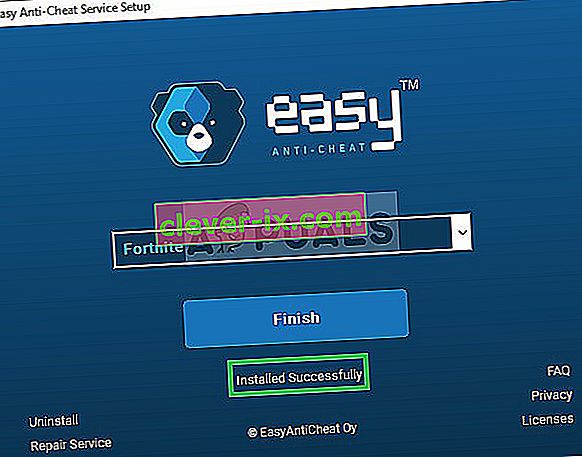
- Prøv at starte dit spil og kontrollere, om fejlen fortsætter.
Løsning 4: Bekræftelse af spilfiler
I dette trin verificerer vi spilfilerne gennem The Epic Games Launcher, og hvis en bestemt fil mangler eller omdøbes, downloades den automatisk og føjes til installationsmappen til dit spil. For at gøre dette
- Åbn Epic Game Launcher
- Klik på Bibliotek, og klik på tandhjulsikonet ved startknappen til Fortnite
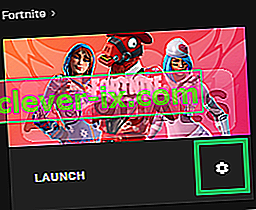
- Klik nu på Bekræft, og vent på, at launcheren bekræfter alle spilfilerne.
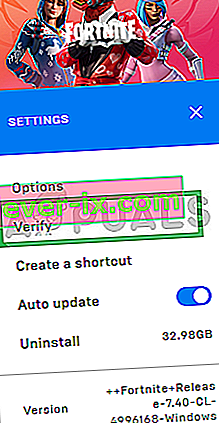
Denne proces rydder ethvert problem relateret til en manglende spilfil, hvis dette problem ikke løser dit problem, er den sidste ting, du kan prøve, at geninstallere spillet og Epic-spilstarteren.